Naposledy jsme se zabývali průvodcem instalacíWindows 8 jako hostující operační systém využívající VirtualBox, jsme vám ukázali, jak přizpůsobit hostující OS tak, aby splňoval požadovaná nastavení operačního systému a vyhnul se jakýmkoli konfliktům se zdroji sdílenými hostitelským počítačem. Tento proces zahrnoval nastavení řady možností, včetně výběru systému Windows 7 jako typu OS, vytvoření obrazu virtuálního pevného disku s pevnou velikostí a povolení systému Windows 7 Povolit IO APIC možnost atd. VirtualBox je patrně jedním z nejvýkonnějších virtualizačních programů, ale vyžaduje, aby uživatelé instalovali další dodatky hostujícího OS, aby všechny hlavní systémové komponenty fungovaly bez problémů. Tentokrát vám přinášíme podrobného průvodce instalací systému Windows 8 jako hostujícího OS pomocí programu VMware Player. S nejnovější verzí programu VMware Player již nemusíte přizpůsobovat nastavení virtuálního počítače, vytvářet pevný virtuální disk nebo konfigurovat další možnosti související s fyzickou pamětí, základní deskou nebo CPU. Přehrávač VMware Player je nabitý Snadná instalace funkce, která je naprogramována tak, aby automaticky nastavovala všechny konfigurace vyžadované hostujícím operačním systémem a instalovala operační systém na bitovou kopii virtuálního disku.
Pokud jde o instalaci Windows 8 jako host OSV souvislosti s tím VMware Player automaticky přeskočí všechny kroky po instalaci, které vyžadují vstup od uživatelů, včetně nastavení prvního uživatelského účtu, zadání licenčního klíče Windows 8, aktualizace systému Windows s nejnovějšími oficiálními opravami atd. Na rozdíl od VirtualBoxu, který vyžaduje instalaci doplňků specifických pro hostující OS pro instalaci jednotek zařízení nainstalovaného hardwaru a připojených monitorů zobrazení, nainstaluje nejvhodnější ovladače pro váš hostující OS. Vždy se však můžete rozhodnout připojit vestavěné nástroje VMware Tools k instalaci a konfiguraci doporučených ovladačů zařízení pro nainstalovaný hardware.
Pokud jste vášnivým uživatelem virtualizačního softwaru VMware, možná už víte, že nabízí dvě možnosti instalace hostujícího OS na hostitelském počítači. Pokud Snadná instalace funkce nepodporuje operační systém, který chceteChcete-li nainstalovat, musíte ručně vybrat operační systém nebo typ operačního systému ze seznamu všech podporovaných operačních systémů. Přestože funkce Snadná instalace podporuje pouze omezený počet operačních systémů, jsou podporovány 32bitové i 64bitové edice systému Windows 8 a automaticky detekuje typ operačního systému z určeného obrazu disku. Pokud například zadáte bitovou kopii 32bitového disku Windows 8, automaticky nastaví OS jako Windows 8 x86.
Než začnete, ujistěte se, že Intel Vt-x je povolena v nabídce systému BIOS vašeho systému. Jde o virtualizační technologii Intel, která uživatelům nejen umožňuje provozovat hostované operační systémy v hostitelském systému, ale také zlepšuje celkový výkon virtualizace. Pro ty, kteří používají systémy AMD, se ujistěte, že je povolena technologie virtualizace a že CPU vašeho systému má podporu segmentů v dlouhém režimu.
Nyní si stáhněte a nainstalujte VMware Player zdarmavirtualizační software od společnosti VMware, který uživatelům umožňuje vytvářet, konfigurovat a spouštět hostované operační systémy. Po instalaci vyberte Nový virtuální virtuální počítač z nabídky Soubor.

Tím se otevře Průvodce novým virtuálním počítačem. Prvním krokem je určení instalačního disku. Můžete použít instalační optický disk Windows 8 nebo vybrat bitovou kopii disku Windows 8 (formát ISO). Vyberte typ instalačního disku a automaticky zjistí vydání instalačního disku Windows 8, jak je znázorněno na obrázku níže.
Můžete se také rozhodnout nainstalovat operační systém později, ale k instalaci systému Windows 8 doporučujeme použít funkci Snadná instalace, aniž byste museli procházet problémy s konfigurací možností hostujícího OS.
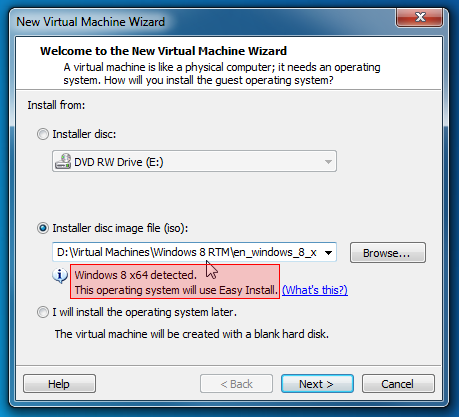
Dále zadejte kód Product Key, název uživatelského účtunásleduje heslo a potom klepněte na tlačítko Další. Je třeba poznamenat, že produktový klíč systému Windows a možnosti Přizpůsobit systém Windows jsou volitelné a požadované informace můžete zadat později.
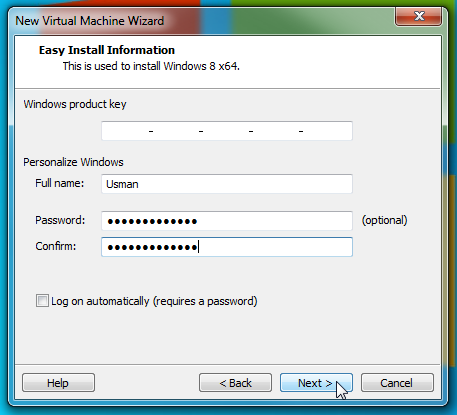
Další krok vyžaduje zadání názvu virtuálního počítače. Zde můžete také změnit umístění složky hostujícího OS.
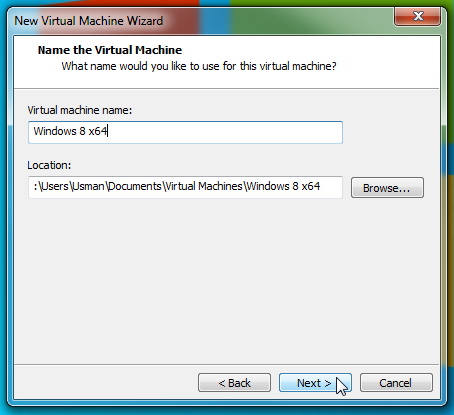
Ve výchozím nastavení je velikost obrazu virtuálního disku nastavena na 60, ale můžete změnit velikost i typ obrazu disku. Můžete vytvořit jeden disk nebo rozdělit disk na více souborů.
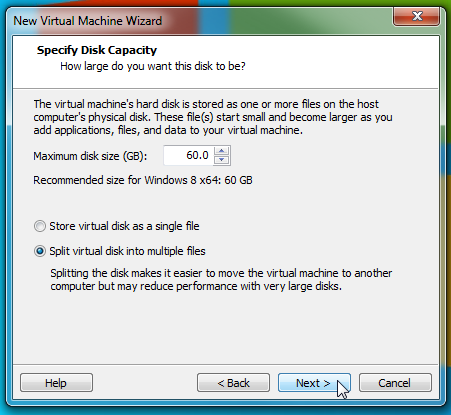
Hitting Next vám ukáže shrnutí vašichkonfigurace hostujícího OS s možností změny nastavení souvisejících s hardwarem a ovladači zařízení, mezi něž patří CPU, paměť, síťový adaptér, zvuková karta, řadič USB, monitor displeje, tiskárna a jednotka CD / DVD.
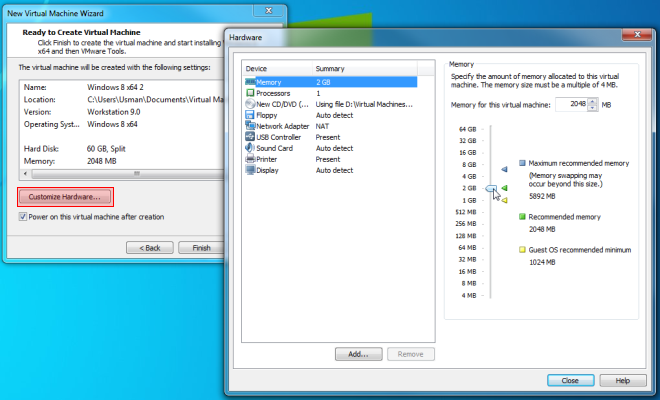
Po nakonfigurování nastavení klikněte na Dokončitzačít instalovat Windows 8 jako hostující OS na hostitelském počítači. Pokud jste již zadali kód Product Key a další podrobnosti o uživatelském účtu, nebudete vyzváni k opětovnému zadání podrobností v průvodci instalací.
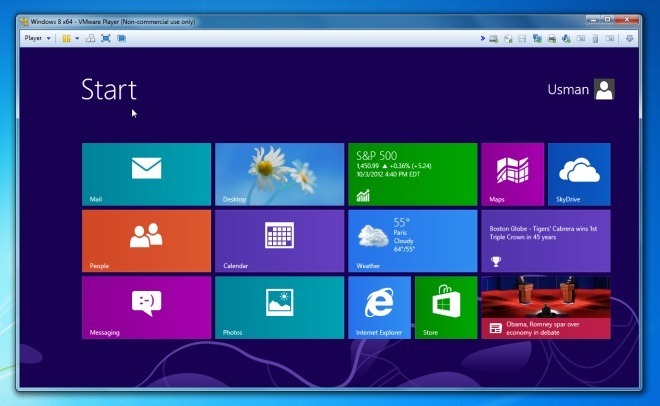
Vždy se doporučuje instalovat doplňky operačního systémua VMware Tools pro zvýšení celkového výkonu hostujícího OS. Pokud Windows 8 nerozpozná zvukovou kartu, ovladač USB a další hlavní řadiče systému, možná budete muset ručně nainstalovat doporučené ovladače základní desky. Můžete také vyzkoušet univerzální ovladače, které máte k dispozici, a opravit problémy s konfigurací ovladačů zařízení. Chcete-li nainstalovat nástroje VMware Tools, přejděte do nabídky Správa a vyberte možnost Instalovat nástroje VMware Tools. Možná budete potřebovat aktivní připojení k internetu, abyste se mohli připojit k serveru VMware pro stahování a instalaci základních součástí vašeho systému.
Pokud byste při provádění výše uvedených kroků narazili na nějaké problémy, napište nám komentář níže a dejte nám vědět.
Stáhněte si VMware Player













Komentáře